Informação - Utilização de MP3
Formatos áudio compatíveis 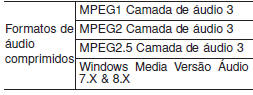
NOTA
Os ficheiros com formatos diferentes dos acima indicados podem não ser reconhecidos nem reproduzidos pelo sistema.
Informações como, por exemplo, o nome do ficheiro podem não ser visualizadas.
Alcance dos tipos de ficheiros comprimidos suportados pelo sistema
1. Alcance de Bitrate (Kbps) 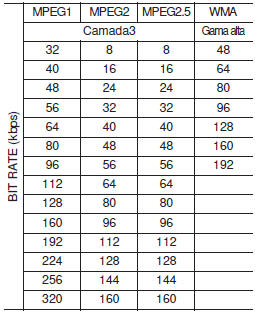
2. Frequências de amostragem (Hz) 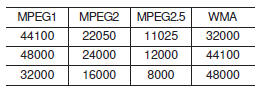
3. Número de pastas e ficheiros reconhecíveis
4. Máximo de caracteres visualizados (Unicode)
Idiomas compatíveis (Suporte Unicode)
NOTA
Os caracteres japoneses e chineses simplificados não são suportados pelo sistema.
Informação - Utilização dos dispositivos USB
Não se trata de uma falha de funcionamento do produto.
Se forem carregadas aplicações numa unidade USB, a reprodução de ficheiros pode falhar.

Evite usar este tipo de produtos. Use apenas produtos com conectores de ficha, como se pode ver na imagem.
USB

(1) Repeat (Repetir)
Para ativar/desativar a repetição, carregue no botão [1].
(2) Shuffle (ordem aleatória)
Para ativar/desativar a reprodução por ordem aleatória, carregue no botão [2].
(3) List (Lista)
Para visualizar uma lista de todos os temas, carregue no botão [3].
Reprodução de música
Pressione o botão [MEDIA] e selecione [USB].
Mudança de temas
Pressione o botão [SEEK/TRACK] para ouvir o tema anterior ou seguinte.
Pressione e mantenha a pressão sobre o botão [SEEK/TRACK] para fazer recuar ou avançar rapidamente o tema atual.
Procure temas rodando o comando TUNE e depois pressione o comando para ouvir o tema pretendido.
Selecionar temas de uma lista
Selecione [List] para ver uma lista de temas disponíveis para reprodução.
Selecione para ouvir o tema desejado.
Repetir reprodução
Selecione [Repeat] para ativar ou desativar 'Repeat all' (Repetir tudo) 'Repeat current song' (Repetir tema atual) ou 'Repeat folder' (Repetir pasta) ou 'Repeat category' (Repetir categoria).
 Repeat all (Repetir tudo):
Todos os temas da lista são
repetidos.
Repeat all (Repetir tudo):
Todos os temas da lista são
repetidos. Repeat current song (Repetir
tema atual): O tema que está a ser
ouvido no momento é repetido.
Repeat current song (Repetir
tema atual): O tema que está a ser
ouvido no momento é repetido. Repeat folder (Repetir
pasta):
Todos os temas da pasta atual são
repetidos.
Repeat folder (Repetir
pasta):
Todos os temas da pasta atual são
repetidos. Repeat category (Repetir
categoria): Para repetir todos os
temas da categoria atual.
Repeat category (Repetir
categoria): Para repetir todos os
temas da categoria atual.Informação
Afunção de repetição de pastas só está disponível quando os temas estão a ser reproduzidos a partir da categoria [File] em [List].
Reprodução por ordem aleatória
Selecione [Shuffle] para ativar/desativar 'Shuffle', 'Shuffle folder' ou 'Shuffle category' (reprodução por ordem aleatória dos temas, pasta ou categoria).
 Shuffle (Ordem aleatória):
Reproduz os temas por ordem
aleatória.
Shuffle (Ordem aleatória):
Reproduz os temas por ordem
aleatória. Shuffle folder (Pasta por
ordem aleatória): Os temas da
pasta atual são reproduzidos por
ordem aleatória.
Shuffle folder (Pasta por
ordem aleatória): Os temas da
pasta atual são reproduzidos por
ordem aleatória. Shuffle category (Categoria
por ordem aleatória: Os temas da
categoria atual são reproduzidos
por ordem aleatória.
Shuffle category (Categoria
por ordem aleatória: Os temas da
categoria atual são reproduzidos
por ordem aleatória.Menu
Pressione [MENU] e selecione a função desejada.
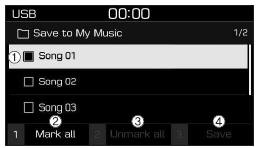
(1) File (Ficheiro): Selecione um ficheiro usando o comando TUNE.
(2) Mark all (Selecionar tudo): Selecione todos os ficheiros premindo o botão [1].
(3) Unmark all (Cancelar tudo): Cancele a seleção de todos os ficheiros premindo o botão [2].
(4) Save (Guardar): Guarde os ficheiros selecionados premindo o botão [3].
Information (Informações): Permite visualizar informações detalhadas sobre o tema que está a tocar no momento.
Sound Settings (definições de som): As definições de som de áudio podem ser alteradas.
Informação - Utilização de dispositivos iPod
iPod
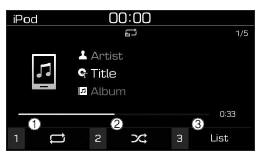
(1) Repeat (Repetir)
Para ativar/desativar a repetição, carregue no botão [1].
(2) Shuffle (ordem aleatória)
Para ativar/desativar a reprodução por ordem aleatória, carregue no botão [2].
(3) List (Lista)
Para visualizar uma lista de todos os temas, carregue no botão [3].
Reprodução de música
Ligue o seu iPod à entrada USB de áudio, pressione o botão [MEDIA] e selecione [iPod].
Mudança de temas
Pressione o botão [SEEK/TRACK] para ouvir o tema anterior ou seguinte.
Pressione e mantenha a pressão sobre o botão [SEEK/TRACK] para fazer recuar ou avançar rapidamente o tema atual.
Procure temas rodando o comando TUNE e depois pressione o comando para ouvir o tema pretendido.
Selecionar temas de uma lista
Selecione [List] para ver uma lista de temas disponíveis para reprodução.
Selecione para ouvir o tema desejado.
Repetir reprodução
Selecione [Repeat] para ativar ou desativar 'Repeat category' (Repetir categoria), 'Repeat current song' (Repetir tema atual).
 Repeat category (Repetir
categoria): Para repetir todos os
temas da categoria atual.
Repeat category (Repetir
categoria): Para repetir todos os
temas da categoria atual. Repeat current song (Repetir
tema atual): O tema que está a ser
ouvido no momento é repetido.
Repeat current song (Repetir
tema atual): O tema que está a ser
ouvido no momento é repetido.Reprodução por ordem aleatória
Selecione [Shuffle] para ativar/ desativar 'Shuffle category" (reprodução por ordem aleatória).
 Shuffle category (Categoria
por ordem aleatória: Os temas da
categoria atual são reproduzidos
por ordem aleatória.
Shuffle category (Categoria
por ordem aleatória: Os temas da
categoria atual são reproduzidos
por ordem aleatória.Menu
Pressione [MENU] e selecione a função desejada.
Quando estão a funcionar outros programas de música
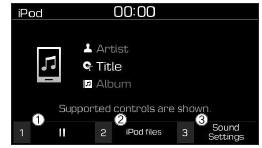
Se os temas gravados no seu iPod estiverem a ser reproduzidos através de uma aplicação de música separada, surge o seguinte ecrã.
(1) Play/Pause (Reproduzir/Parar): Para parar ou ouvir os temas pressione o botão [1].
(2) iPod files (Ficheiros iPod): Para ouvir ficheiros de música guardados no seu iPod pressione o botão [2].
(3) Sound settings (Definições de som): Para alterar as definições de som do áudio pressione o botão [3].
Reprodução de ficheiros do iPod
Selecione [iPod files] para reproduzir temas gravados no seu iPod.
Se não tiver temas gravados no seu iPod, a funcionalidade [iPod files] é desativada.
Informação - Utilização da funcionalidade áudio do sistema Bluetooth (BT) (se equipado)
NOTA
Sistema de áudio Bluetooth(BT) (se equipado)
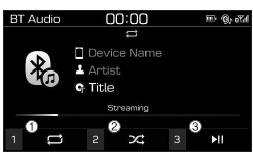
(1) Repeat (Repetir)
Para ativar/desativar a repetição, carregue no botão [1].
(2) Shuffle (ordem aleatória)
Para ativar/desativar a reprodução por ordem aleatória, carregue no botão [2].
(3) Play/Pause (Reproduzir/Parar)
Para parar ou ouvir os temas pressione o botão [3].
Informação
Alguns telemóveis podem não ser compatíveis com esta função.
Reprodução de música
Pressione o botão [MEDIA] e selecione [BT Audio].
Mudança de temas
Pressione o botão [SEEK/TRACK] para ouvir o tema anterior ou seguinte.
Informação
Alguns telemóveis podem não ser compatíveis com esta função.
Repetir reprodução
Selecione [Repeat] para ativar ou desativar 'Repeat all' (Repetir tudo) 'Repeat current song' (Repetir tema atual) ou 'Repeat category' (Repetir categoria).
 Repeat all (Repetir tudo):
Permite repetir todos os temas.
Repeat all (Repetir tudo):
Permite repetir todos os temas. Repeat current song (Repetir
tema atual): O tema que está a ser
ouvido no momento é repetido.
Repeat current song (Repetir
tema atual): O tema que está a ser
ouvido no momento é repetido. Repeat category (Repetir
categoria): Para repetir todos os
temas da categoria atual.
Repeat category (Repetir
categoria): Para repetir todos os
temas da categoria atual.Informação
A função de repetição está ativada, dependendo do funcionamento do dispositivo Bluetooth conectado.
Reprodução por ordem aleatória
Selecione [Shuffle] para ativar/desativar 'Shuffle", "Shuffle category" (reprodução por ordem aleatória).
 Shuffle (Ordem aleatória):
Reproduz os temas por ordem
aleatória.
Shuffle (Ordem aleatória):
Reproduz os temas por ordem
aleatória. Shuffle category (Categoria
por ordem aleatória: Os temas da
categoria atual são reproduzidos
por ordem aleatória.
Shuffle category (Categoria
por ordem aleatória: Os temas da
categoria atual são reproduzidos
por ordem aleatória.Informação
A função de ordem aleatória está ativada, dependendo do funcionamento do dispositivo Bluetooth conectado.
Menu
Pressione [MENU] e selecione a função desejada.
AUX
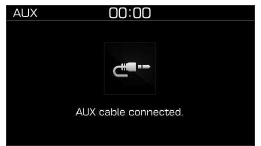
Funcionamento de AUX
Pressione o botão [MEDIA] e selecione [AUX].
Menu
Pressione [MENU] e selecione a função desejada.
My Music
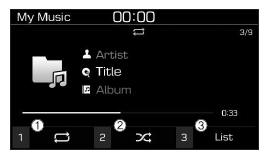
(1) Repeat (Repetir)
Para ativar/desativar a repetição, carregue no botão [1].
(2) Shuffle (ordem aleatória)
Para ativar/desativar a reprodução por ordem aleatória, carregue no botão [2].
(3) List (Lista)
Para visualizar uma lista de todos os temas, carregue no botão [3].
Reprodução de música
Pressione o botão [MEDIA] e selecione [My Music].
Mudança de temas
Pressione o botão [SEEK/TRACK] para ouvir o tema anterior ou seguinte.
Selecionar temas de uma lista
Selecione [List] para ver uma lista de temas disponíveis para reprodução.
Selecione para ouvir o tema desejado.
Repetir reprodução
Selecione [Repeat] para ativar ou desativar 'Repeat all' (Repetir tudo) 'Repeat current song' (Repetir tema atual) ou 'Repeat category' (Repetir categoria).
 Repeat all (Repetir tudo):
Permite repetir todos os temas.
Repeat all (Repetir tudo):
Permite repetir todos os temas. Repeat current song (Repetir
tema atual): O tema que está a ser
ouvido no momento é repetido.
Repeat current song (Repetir
tema atual): O tema que está a ser
ouvido no momento é repetido. Repeat category (Repetir
categoria): Para repetir todos os
temas da categoria atual.
Repeat category (Repetir
categoria): Para repetir todos os
temas da categoria atual.Reprodução por ordem aleatória
Selecione [Shuffle] para ativar/desativar 'Shuffle", "Shuffle category" (reprodução por ordem aleatória).
 Shuffle (Ordem aleatória):
Reproduz os temas por ordem
aleatória.
Shuffle (Ordem aleatória):
Reproduz os temas por ordem
aleatória. Shuffle category (Categoria
por ordem aleatória: Os temas da
categoria atual são reproduzidos
por ordem aleatória.
Shuffle category (Categoria
por ordem aleatória: Os temas da
categoria atual são reproduzidos
por ordem aleatória.Menu
Pressione [MENU] e selecione a função desejada.
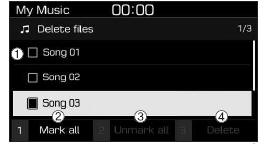
(1) File (Ficheiro): Selecione um ficheiro guardado usando o comando TUNE.
(2) Mark all (Selecionar tudo): Selecione todos os ficheiros premindo o botão [1].
(3) Unmark all (Cancelar tudo): Cancele a seleção de todos os ficheiros premindo o botão [2].
(4) Delete (Apagar): Apague o(s) ficheiro(s) selecionado(s) premindo o botão [3].
Acrescentar à lista de reprodução: Os temas reproduzidos com maior frequência podem ser emparelhados numa [Playlist].
Information (Informações): Permite visualizar informações detalhadas sobre o tema que está a tocar no momento.
Sound Settings (definições de som): As definições de som de áudio podem ser alteradas.
Apagar da lista de reprodução
Quando um tema da lista de reprodução está a tocar, pressione [MENU] e selecione [Delete from playlist].
Selecione o tema que quer apagar e depois selecione [Delete].
Hyundai i30. Correntes de segurança
Coloque sempre correntes entre o
seu veículo e o atrelado. Atravesse
as correntes sob o eixo do atrelado,
de maneira a que o gancho de
engate não caia na estrada caso se
solte do en ...
Hyundai i30. Apoios de cabeça dos bancos dianteiros
Os bancos do condutor e do
passageiro da frente estão
equipados com apoios de cabeça
ajustáveis para sua segurança e
conforto.
Ajuste em altura do apoio de cab ...
© 2017 Todos os direitos reservados 0.0139